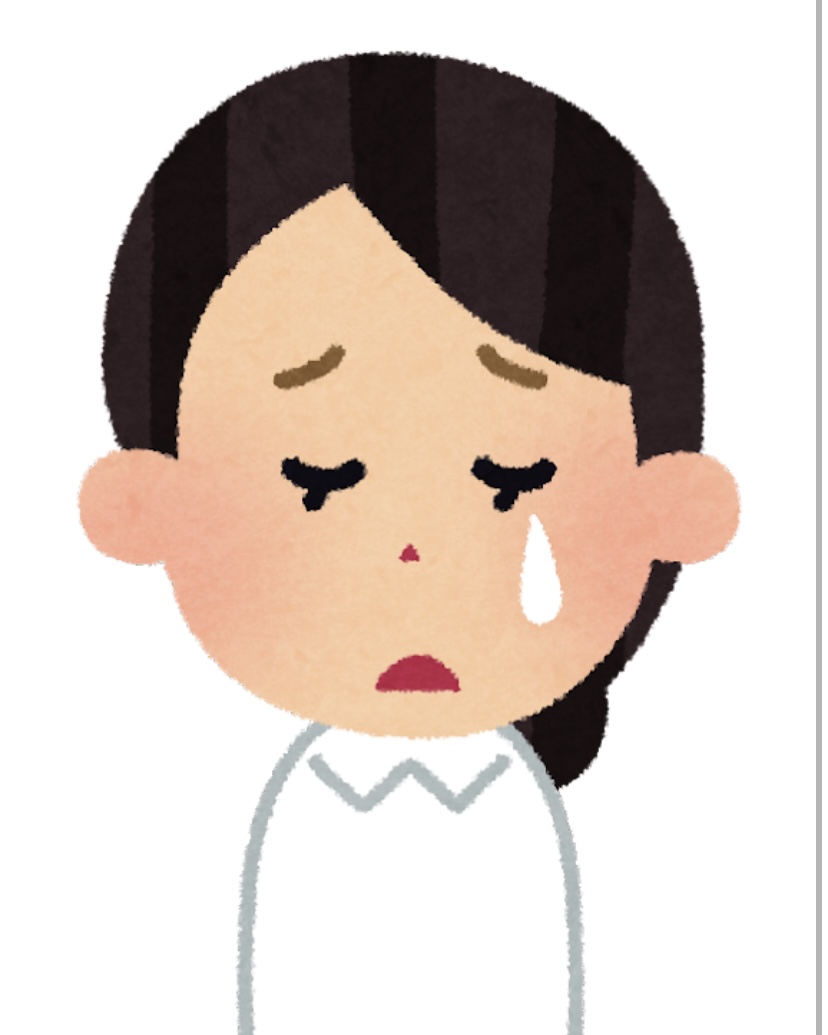初心者でも分かるように始めからブログの開設方法を紹介していきます。
人気レンタルサーバーのXSERVER(エックスサーバー)![]()
![]() を使用したブログの始め方をお伝えします。
を使用したブログの始め方をお伝えします。
初心者でも分かりやすいブログ開設方法

ブログに必要なもの
ブログを始めるためには、ブログ・サーバー・ドメインが必要になります。ブログは家、サーバーは土地、ドメインは住所とイメージしてください。
ブログはWordPress、サーバーとドメインはレンタルサーバーで準備できます。
レンタルサーバー(有料)とWordPress=ワードプレス(無料)を使用することでブログは開設は完了します。
レンタルサーバーを利用する【月額1000円で可能】
ブログを作るために必要なサーバー・・・【土地】、ドメイン・・・【住所】は、いずれもレンタルサーバーで利用できます。
レンタルサーバーは月額1000円程度で利用することができる
コストは『レンタルサーバー代のみ』だから、低コストで始めれます。
WordPress【無料】でブログを作っていく
ブログ・・・【家】の部分はWordPress(ワードプレス)という無料ソフトを使用します。
ブログ開設の流れ・時間【10分で完了】
WordPressブログを開設する

上記で説明した知識があれば、エックスサーバーを使い始める準備としては十分です。
公式サイト⇨
エックスサーバーでブログを開設する方法
- 申し込み内容を入力しよう
- アカウント情報を入力しよう
- 申し込みを完了しよう
申し込み内容を入力しよう
ここでは、エックスサーバーのトップページへアクセスし、申込み内容を入力します。
![]()
トップページの『まずはお試し!10日間無料!』のボタンをクリックすると、申し込み画面が開きます。
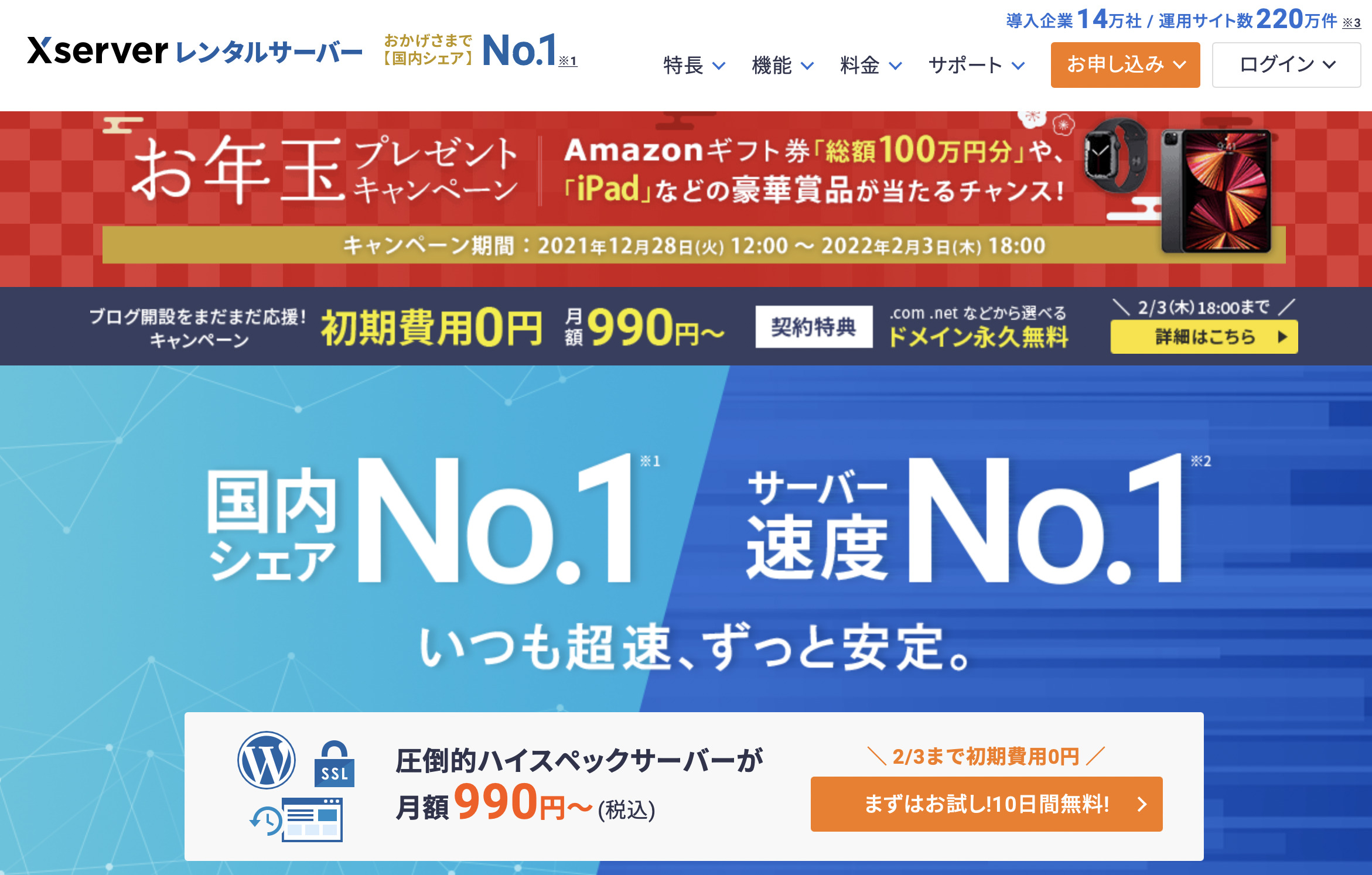
申込み画面を開いた後、サーバー契約内容を入力します。入力する内容は下記を参照してください。
- サーバーID:デフォルトのままで良い(基本的にそのままで良い)
- プラン:『スタンダード(旧X10)』を選択する
- WordPressクイックスタート:『利用する』にチェック
- サーバーの利用期間:『3〜12ヶ月』を選択する(12ヶ月が割安)
上記の設定をすれば、¥1000円/月でWordPressブログを開始できます。
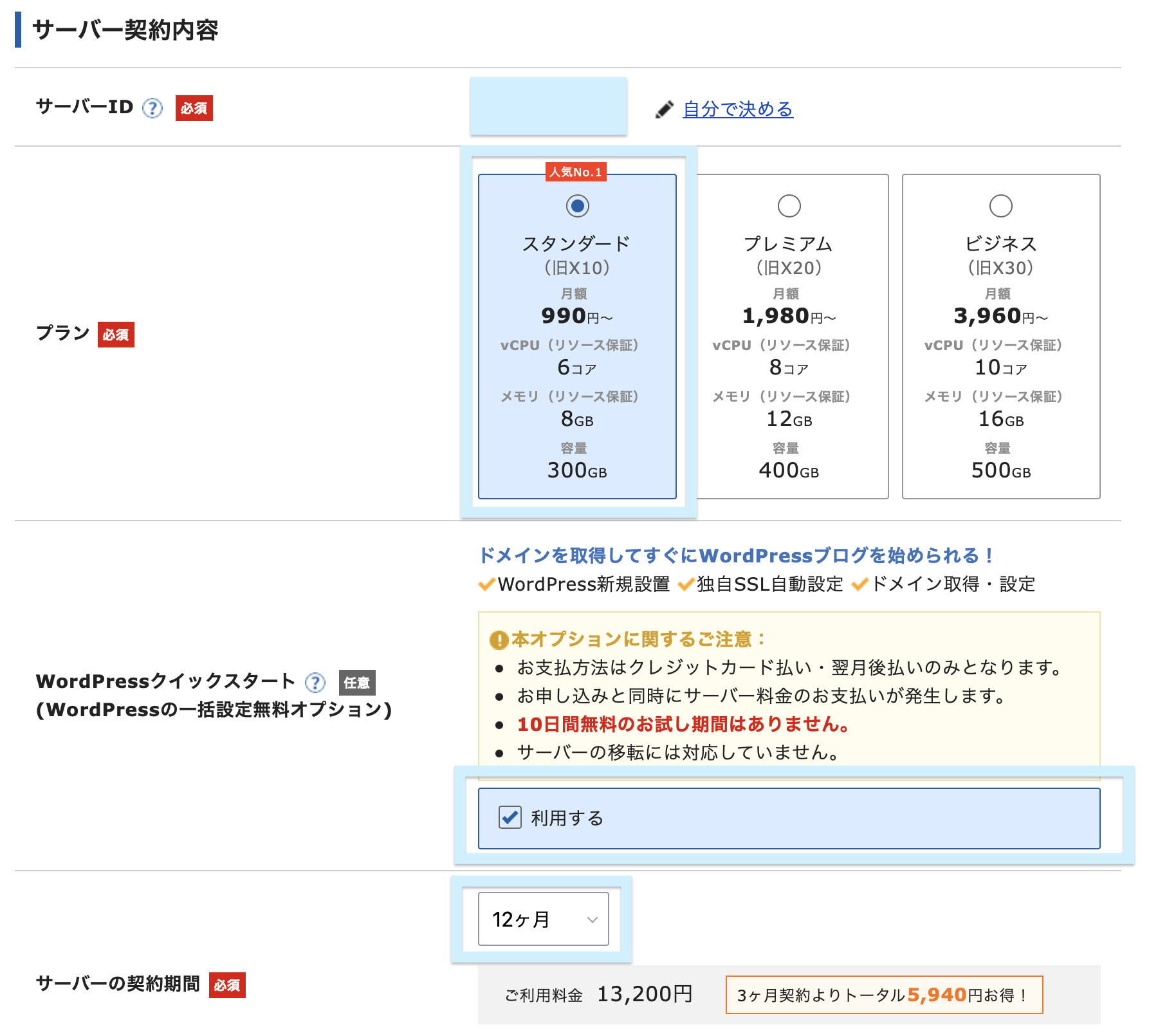
次に、『確認しました』のボタンをクリックします。
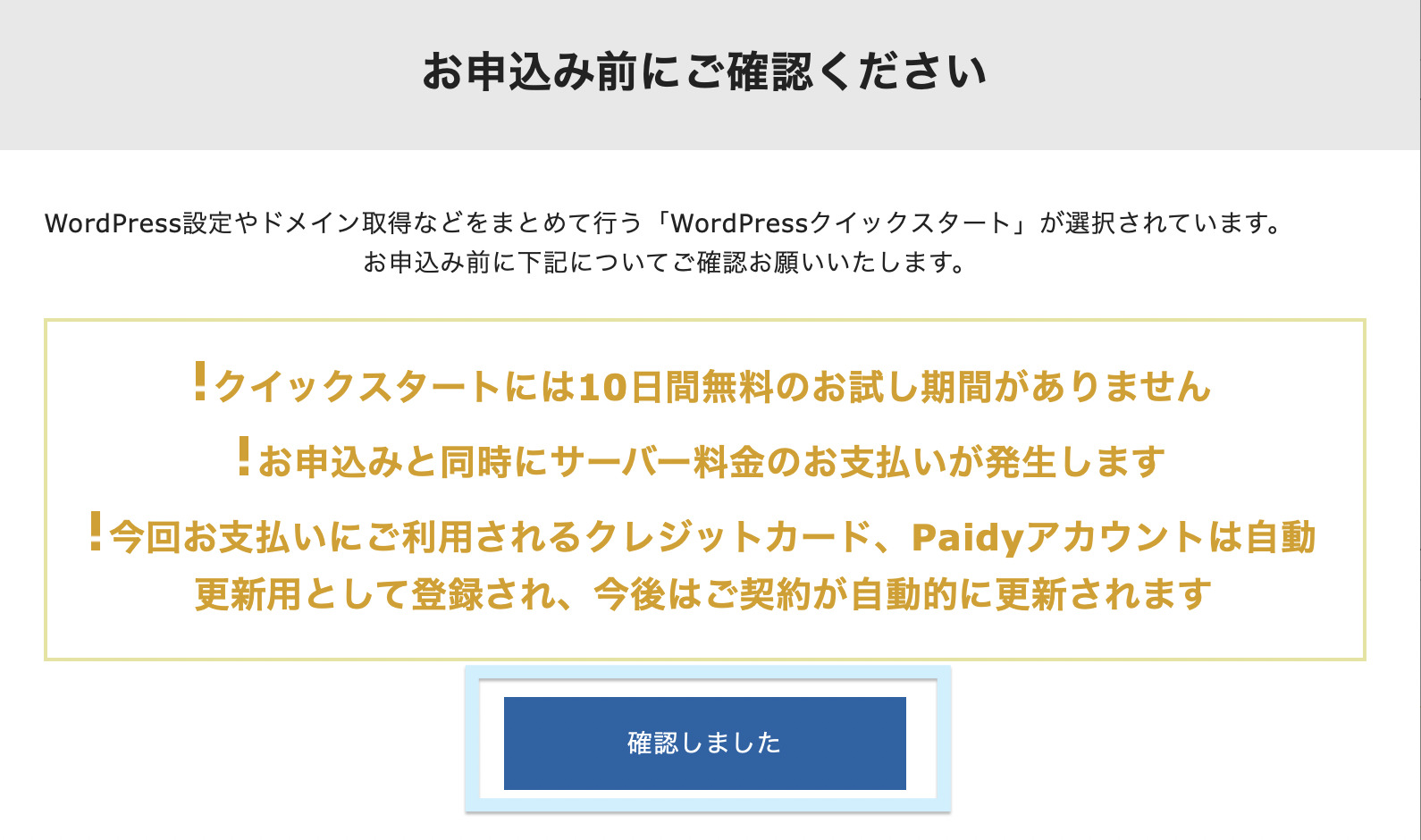
次に、ドメイン契約内容を入力します。WordPressで利用する『ドメイン』を決定して、入力します。
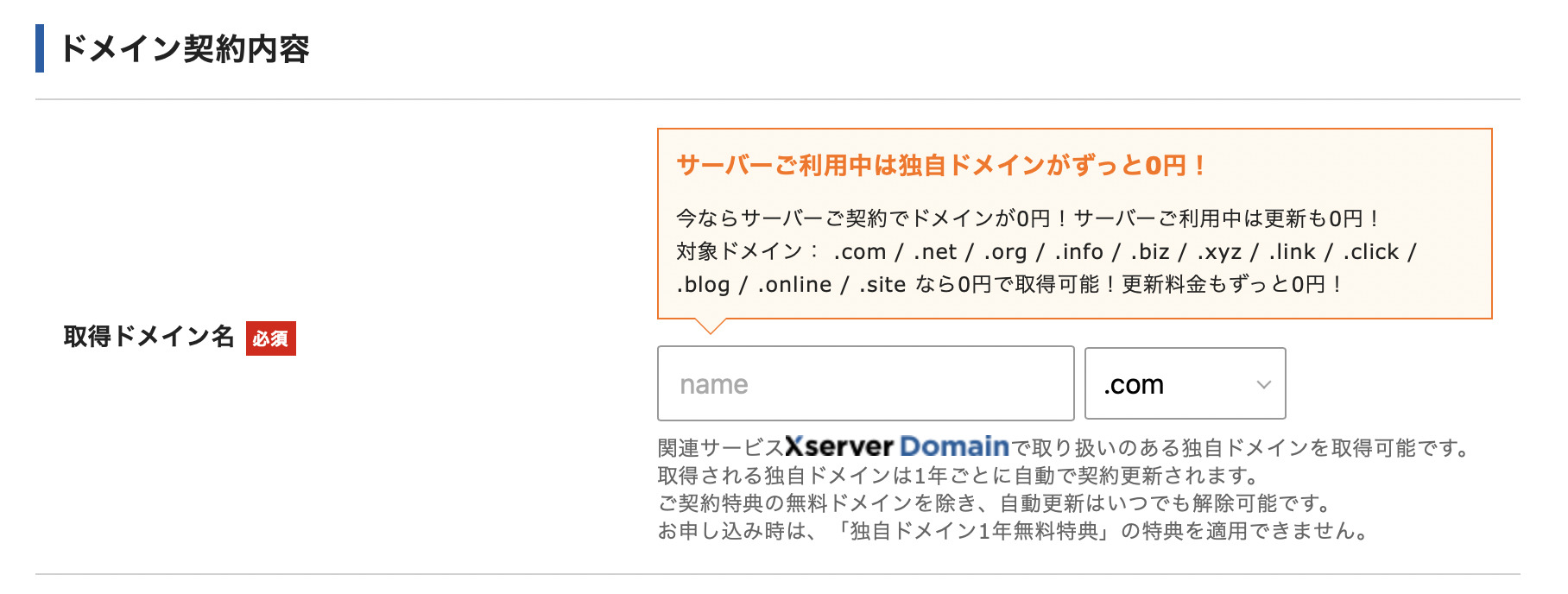
次に、WordPress情報を入力します。
- ブログ名:WordPressブログの『ブログタイトル』を入力
- ユーザー名:WordPressへログインする『ユーザーの名前』を入力
- パスワード:WordPressへログインする『パスワード』入力
- メールアドレス:WordPressから知らせを受け取る『メールアドレス』を入力
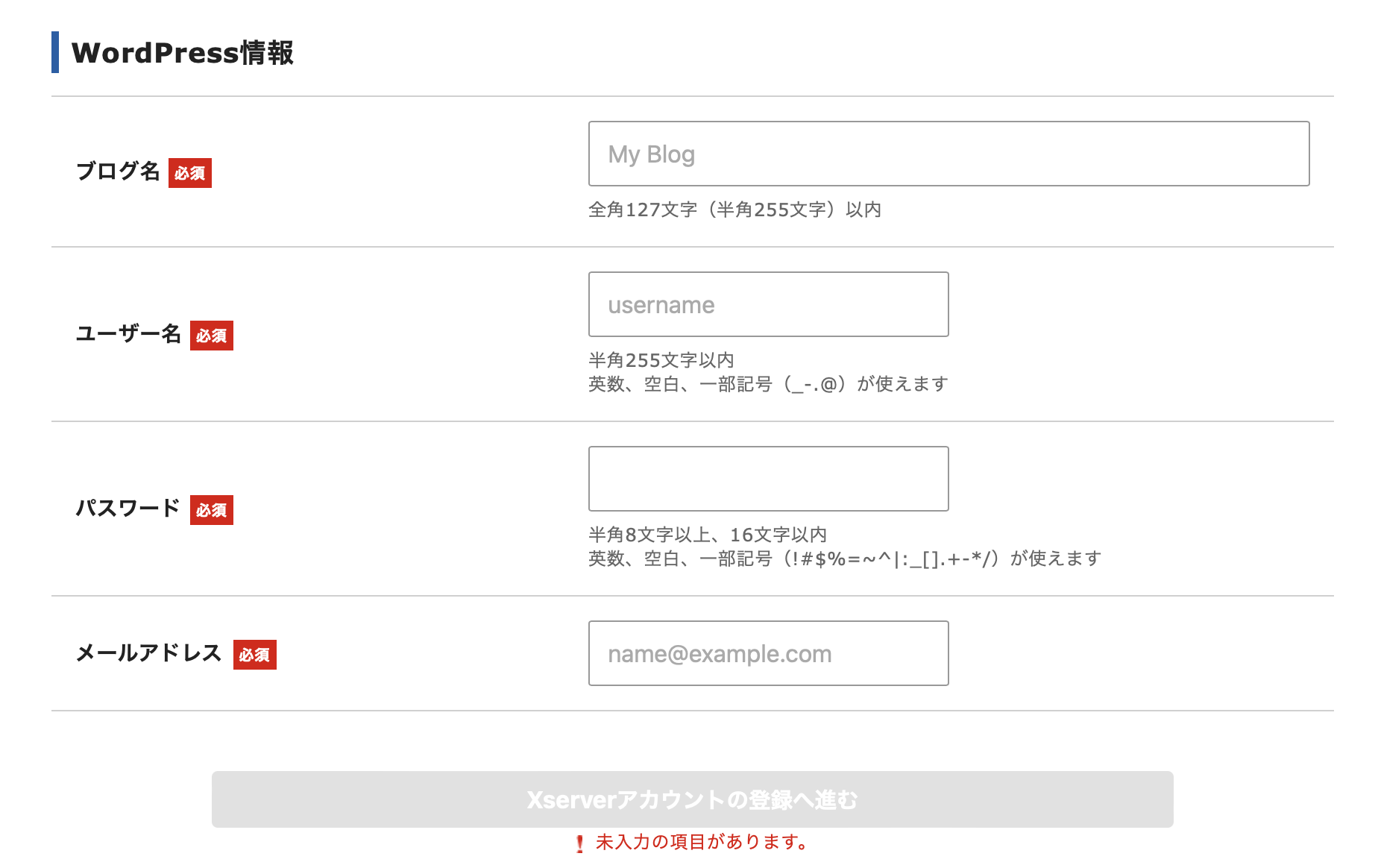
アカウント情報を入力しよう
ここでは、アカウント情報を入力していきます。今度はエックスサーバーのアカウント情報を入力します。
入力するアカウント情報は以下のとおりです。
- エックスサーバーにログインする『メールアドレス』『パスワード』
- 登録区分:基本的には『個人』を選べばよいです
- 個人情報に関する名前・郵便番号・住所・電話番号
- クレジットカード情報:支払い時のカード情報
- インフォメーションメールの配信:チェックするのがオススメ
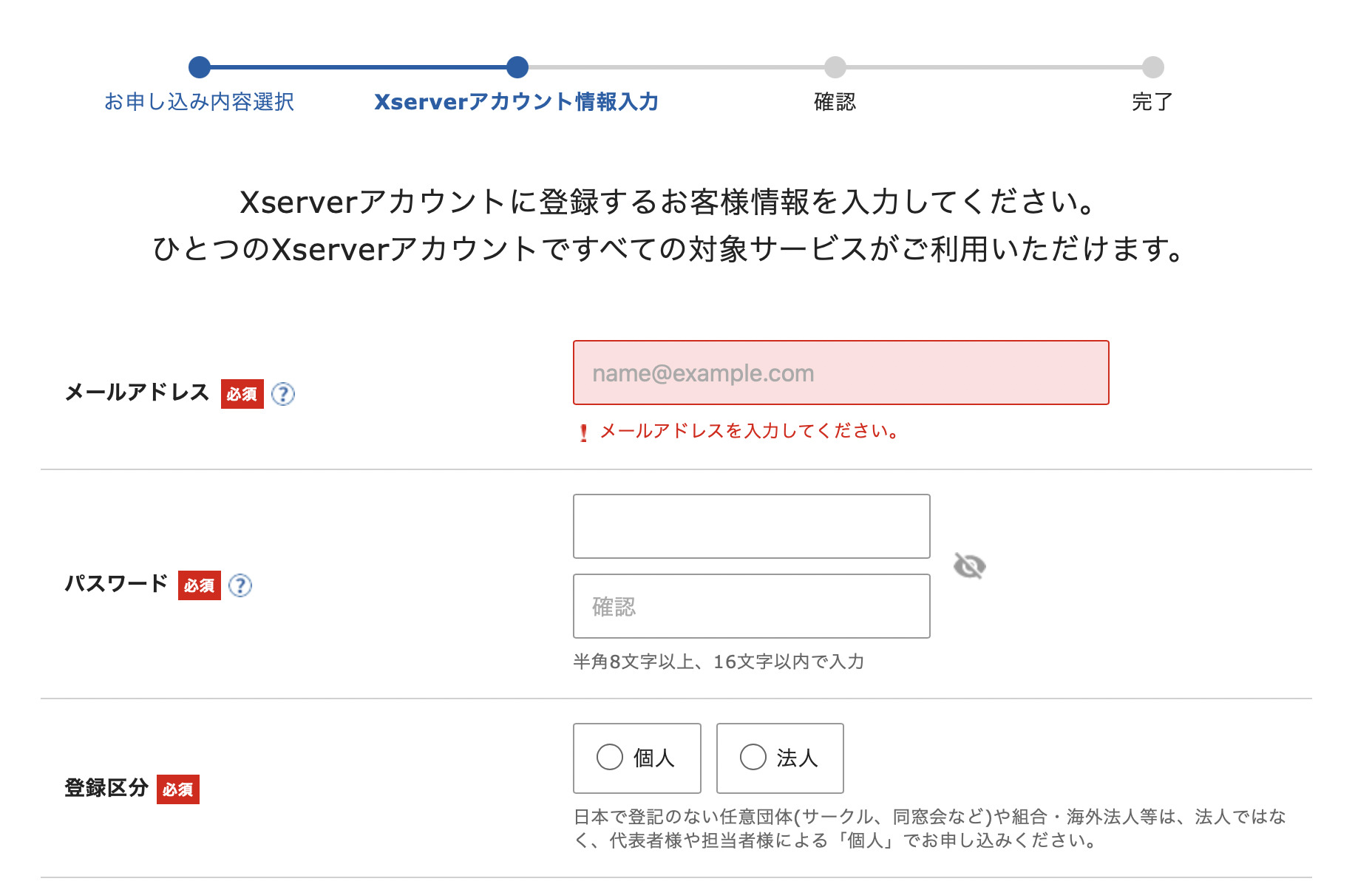
お支払い方法はクレジットカード支払いしかないため、注意してください。
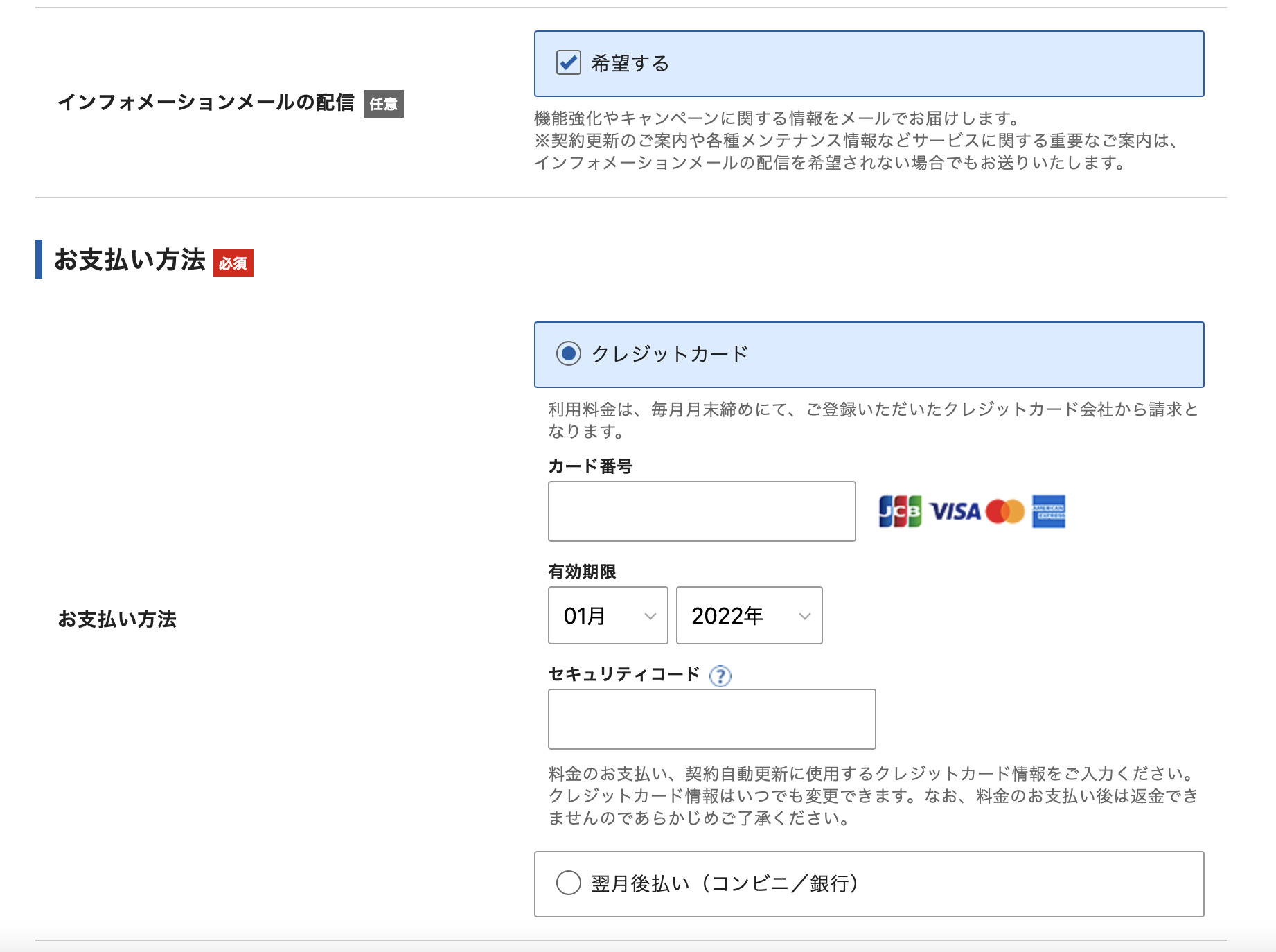
上記内容の入力が完了すれば、『利用規約』『個人情報に関する公表事項』に同意するにチェックをして『次へ進む』のボタンをクリックします。
次に、エックスサーバーを申し込むための『確認コード』を入力します。
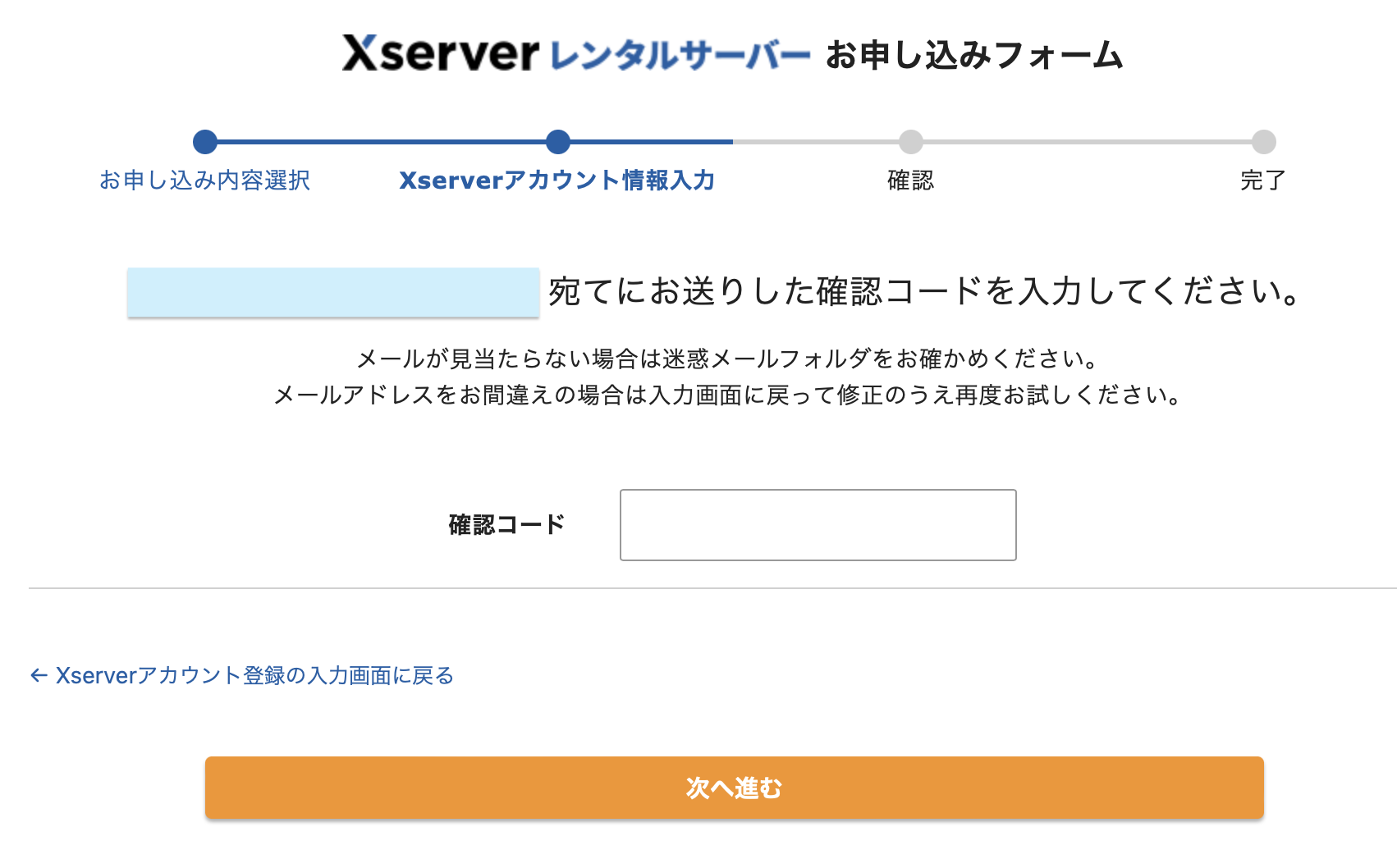
確認コードの入力が終われば『次へすすむ』をクリックします。
申し込みを完了しよう
エックスサーバーの『お申し込みフォーム』で申し込む内容の確認ができます。
- サーバーの契約内容が『スタンダード(旧X10)』『3〜12カ月(12ヶ月が割安のためオススメ)』
- WordPressブログで利用する『ドメインの名前』が合っているか
- キャンペーンを利用してドメイン代金が『0円』であるか
上記を確認できたら、『SMS・電話認証へ進む』のボタンをクリックします。 
『お申し込みが完了しました』が表示され、申し込みは完了です。
【すぐにブログ始めたい方はこちらから】
【まとめ】
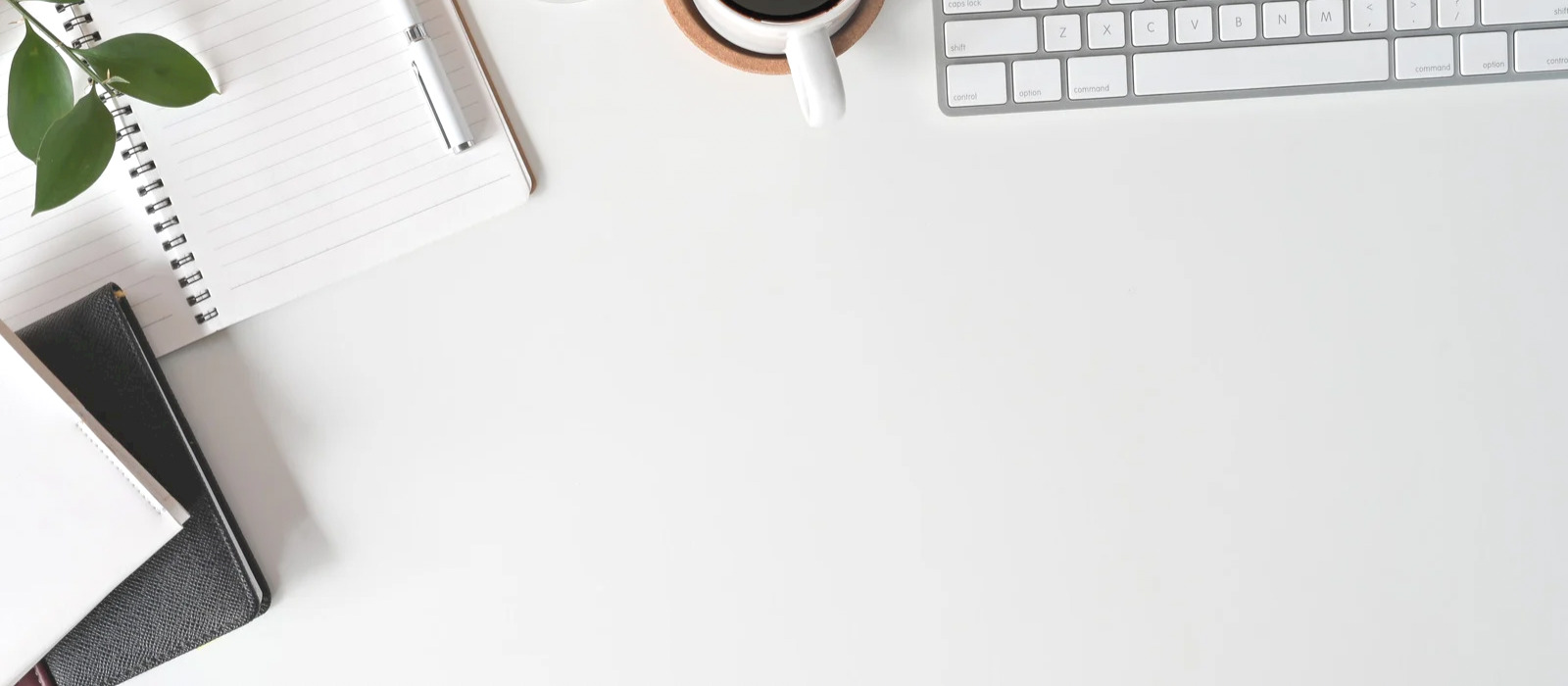
今回は、人気レンタルサーバー『XSERVER(エックスサーバー)![]()
![]() 』を使用したブログ開設方法について紹介しました。
』を使用したブログ開設方法について紹介しました。
これからWordPressブログの解説を行う際には、ぜひ参考にして頂きたい情報です。
・看護師歴5年 現在派遣看護師3年目
・やりがい無く病棟看護師を退職→派遣看護師へ転職
・仕事にやりがいを求めないから派遣看護師として働き続けられる
・派遣のみで手取り収入30万円